在计算机使用过程中,有时候需要重新安装操作系统以提升电脑性能或修复系统问题。本文将为大家介绍如何在微星主机上安装win7系统的详细步骤和注意事项,希望能帮助大家顺利完成安装。
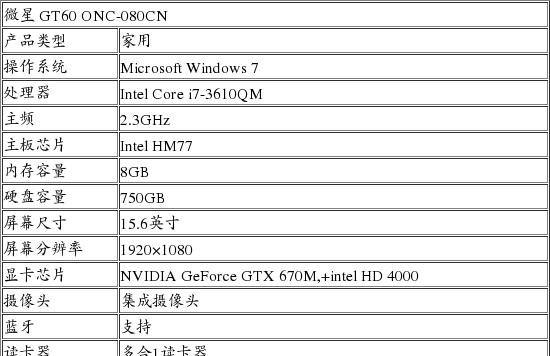
准备工作:检查系统要求和备份重要文件
在开始安装win7系统之前,首先要确保微星主机满足最低系统要求,如硬盘空间、处理器和内存等。为了避免数据丢失,请提前备份重要文件到外部存储设备。
获取安装媒体:下载或购买win7系统安装盘
在正式安装之前,您需要下载或购买win7系统的安装盘或镜像文件。请确保所获取的媒体是可靠的,并且与您计划安装的版本一致。
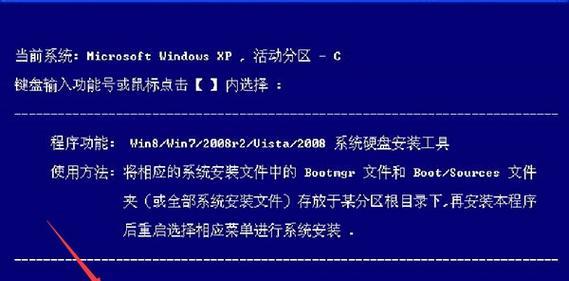
制作安装盘:使用U盘或光盘制作安装介质
如果您选择使用U盘进行安装,您可以使用微软官方提供的WindowsUSB/DVD下载工具来制作安装U盘。如果您选择使用光盘进行安装,则需要使用刻录软件将镜像文件刻录到光盘上。
重启微星主机:进入BIOS设置
在安装之前,您需要重新启动微星主机,并在开机时按下相应的按键进入BIOS设置界面。一般情况下,按下Del键或F2键即可进入BIOS。
设置启动项:调整启动顺序以从安装介质启动
在BIOS设置界面中,找到“Boot”或“启动”选项,并调整启动顺序,以确保计算机首先从U盘或光盘启动。

保存设置:退出BIOS并保存更改
在调整完启动顺序后,记得保存更改并退出BIOS设置界面。通常,您可以按下F10键来保存更改并退出。
开始安装:选择安装选项和分区方式
重新启动计算机后,安装程序会开始运行。按照屏幕上的指示选择相应的安装选项和分区方式。如果您希望清空硬盘并重新分区,请选择“自定义安装”。
格式化硬盘:清空旧数据以准备安装
如果您选择了自定义安装,您需要对目标硬盘进行格式化操作,以清空旧数据。请注意,这将导致所有数据被删除,请务必提前备份。
安装过程:等待系统文件复制和安装
安装过程可能需要一些时间,在此期间,系统会自动复制文件并进行必要的设置。请耐心等待直到安装完成。
配置设置:输入产品密钥和用户信息
在安装完成后,系统会要求您输入产品密钥和一些基本的用户信息,如用户名和密码等。请确保输入准确的信息以保证后续正常使用。
驱动安装:安装主板和其他硬件的驱动程序
完成系统安装后,您需要安装微星主机所需的主板驱动和其他硬件驱动程序。您可以从微星官方网站下载最新版本的驱动程序并按照提示进行安装。
更新系统:下载并安装最新的补丁和更新
安装完驱动程序后,建议及时更新系统,以获取最新的补丁和安全更新。您可以通过WindowsUpdate或微软官方网站下载并安装这些更新。
安装常用软件:根据需求下载并安装常用软件
在系统安装和更新完成后,您还可以根据个人需求下载并安装一些常用软件,如浏览器、办公套件和娱乐软件等。
系统优化:调整系统设置以提升性能和稳定性
为了获得更好的使用体验,您可以根据个人喜好调整系统设置,如显示效果、电源管理和网络设置等。这些调整可以提升系统性能和稳定性。
顺利完成安装,享受新系统带来的便利
通过以上的步骤,您应该已经成功在微星主机上安装了win7系统。现在,您可以尽情享受新系统带来的便利和功能了。
本文详细介绍了在微星主机上安装win7系统的步骤和注意事项。希望这份教程能够对需要安装win7系统的用户提供帮助,并使他们能够顺利完成安装,享受全新的系统体验。

当我们的戴尔电脑遇到一些故障时,如系统崩溃、启动错误或者无法进入操作...

在现今的社交媒体时代,我们拍摄和分享照片的频率越来越高。很多人喜欢在...

在使用电脑过程中,我们时常遇到各种驱动问题,这些问题往往会给我们的正...

随着智能手机的普及,手机成为人们生活中必不可少的工具。然而,我们经常...

随着手机使用的普及,人们对于手机应用程序的需求也日益增加。作为一款流...